Come trovare il numero IMEI del tuo iPhone
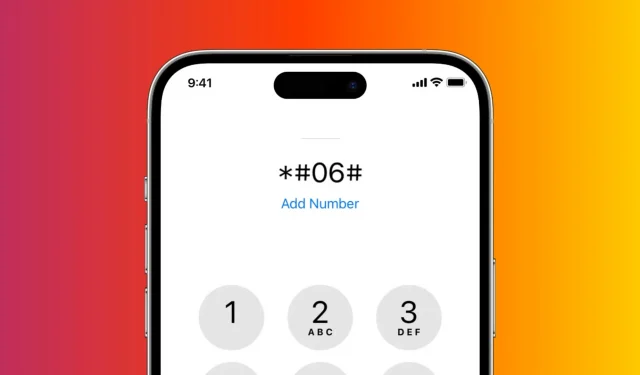
L’International Mobile Equipment Identifier (IMEI) è un identificatore univoco per ogni iPhone. Conoscere il tuo numero IMEI è importante nel caso in cui il tuo dispositivo venga rubato o smarrito in quanto aiuta a rintracciare e localizzare il tuo telefono.
In questo articolo, ti mostreremo 7 modi diversi per trovare il numero IMEI del tuo iPhone in pochi semplici passaggi. Sia che tu voglia accedere alle informazioni sulla garanzia o segnalare lo smarrimento del tuo telefono, ci pensiamo noi.
Quando potresti aver bisogno del tuo IMEI
Per verificare se il tuo iPhone è autentico o falso: utilizzando il numero IMEI e il sito Web ufficiale di Apple, puoi scoprire se il tuo iPhone è vero o falso, se ha una data di acquisto valida e se ha riparazioni e coperture attive. Ne parleremo più avanti.
Per aiutare la polizia a trovare il tuo iPhone rubato: Se hai perso il tuo iPhone o è stato rubato, la polizia chiederà il numero IMEI del tuo iPhone per rintracciarlo.
Per eseguire lo sblocco dell’operatore: Avrai bisogno di un numero IMEI o MEID se desideri acquistare uno sblocco dell’operatore di terze parti in modo da poter utilizzare il tuo iPhone con un operatore diverso da quello con cui è stato programmato in fabbrica per funzionare.
Trova il numero IMEI se hai un iPhone con te
Se hai un iPhone o un iPad, usa uno dei metodi qui sotto per scoprire il suo numero IMEI. Se non ce l’hai, passa all’intestazione successiva.
Dall’app Impostazioni
- Apri l’app Impostazioni e vai su Generale > Informazioni.
- Scorri verso il basso e vedrai il numero IMEI. Nota. Se utilizzi due o più schede SIM sul tuo iPhone, vedrai numeri IMEI aggiuntivi.
- Tocca e tieni premuto il campo IMEI per copiarlo da qui.
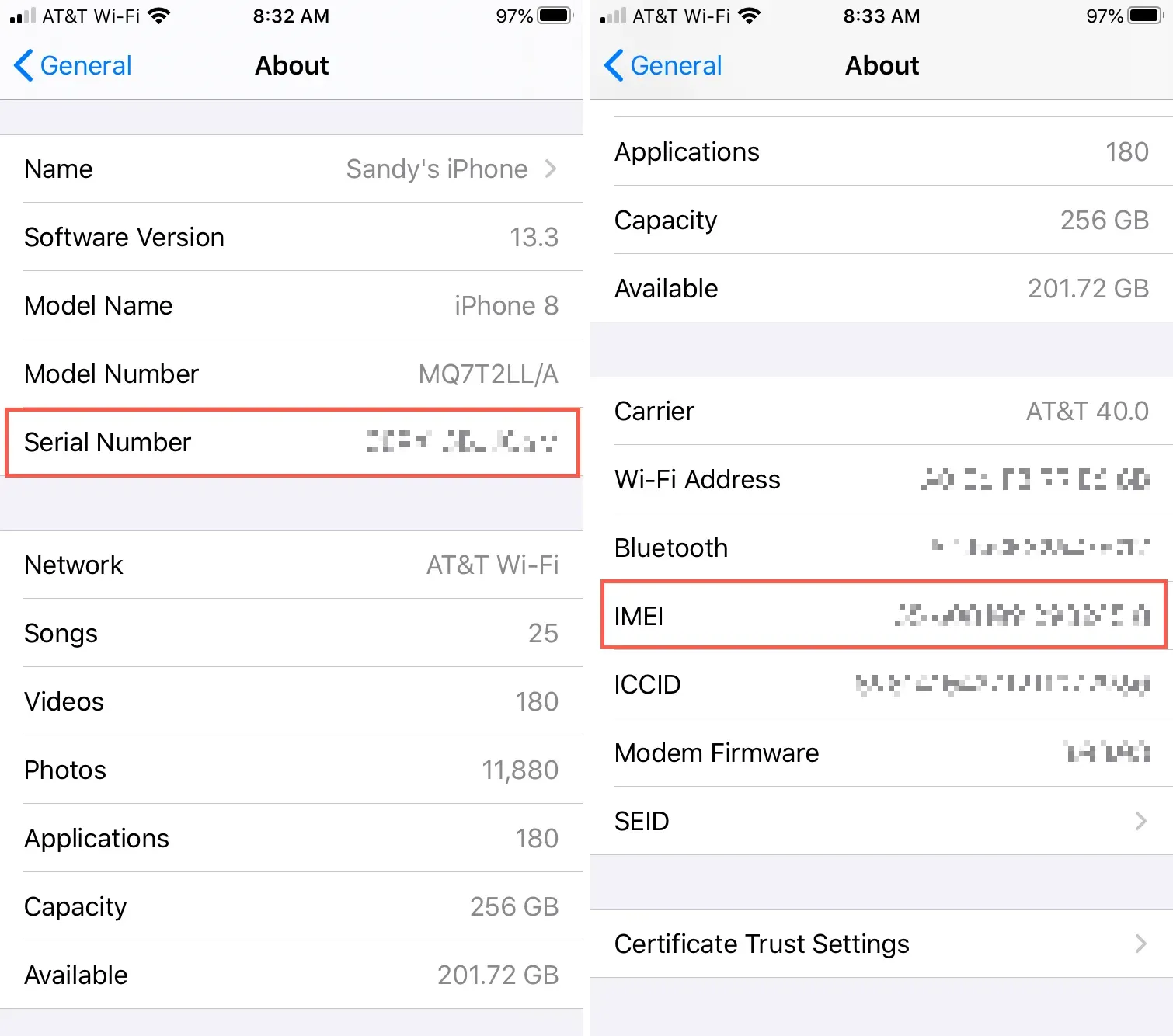
Usa l’app Telefono
- Apri l’app Telefono sul tuo iPhone e vai alla sezione Tastiera.
- Inserisci *#06# e apparirà un’interfaccia con i numeri EDI, IMEI e MEID del tuo iPhone. Sfortunatamente, non puoi facilmente copiare il numero IMEI da qui.
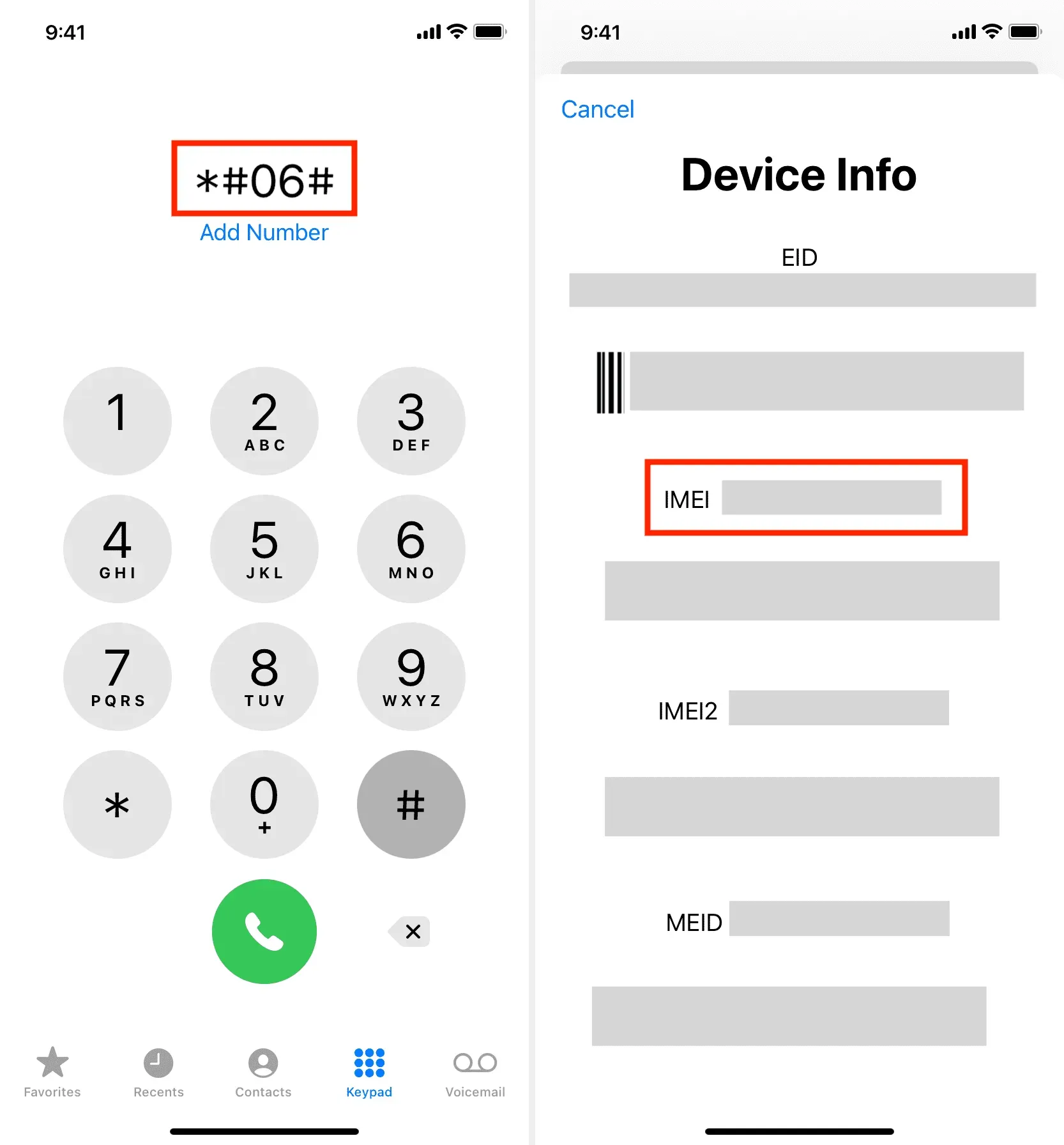
Guarda all’interno del vassoio della SIM o sul retro del tuo iPhone.
- Rimuovi il vassoio della SIM del tuo iPhone 6S o più recente con lo strumento di espulsione della SIM e vedrai il numero IMEI su di esso. Nota. Un iPhone 14 acquistato negli Stati Uniti non ha uno slot fisico per la scheda SIM.
- Per iPhone 5–iPhone 6, troverai il numero IMEI sul retro del dispositivo.
- Da iPhone 3G a iPhone 4S, il numero di serie e l’IMEI si trovano sull’alloggiamento della scheda SIM.
- E se hai il tuo primo iPhone, troverai il numero di serie e l’IMEI incisi sul retro del dispositivo.
Usa il tuo computer per vedere il numero IMEI del tuo iPhone
- Collega il tuo iPhone con un cavo al tuo Mac o PC.
- Apri Finder su Mac o iTunes su PC Windows e trova il tuo dispositivo.
- Fai doppio clic sul nome del tuo modello di iPhone e mostrerà il numero IMEI.
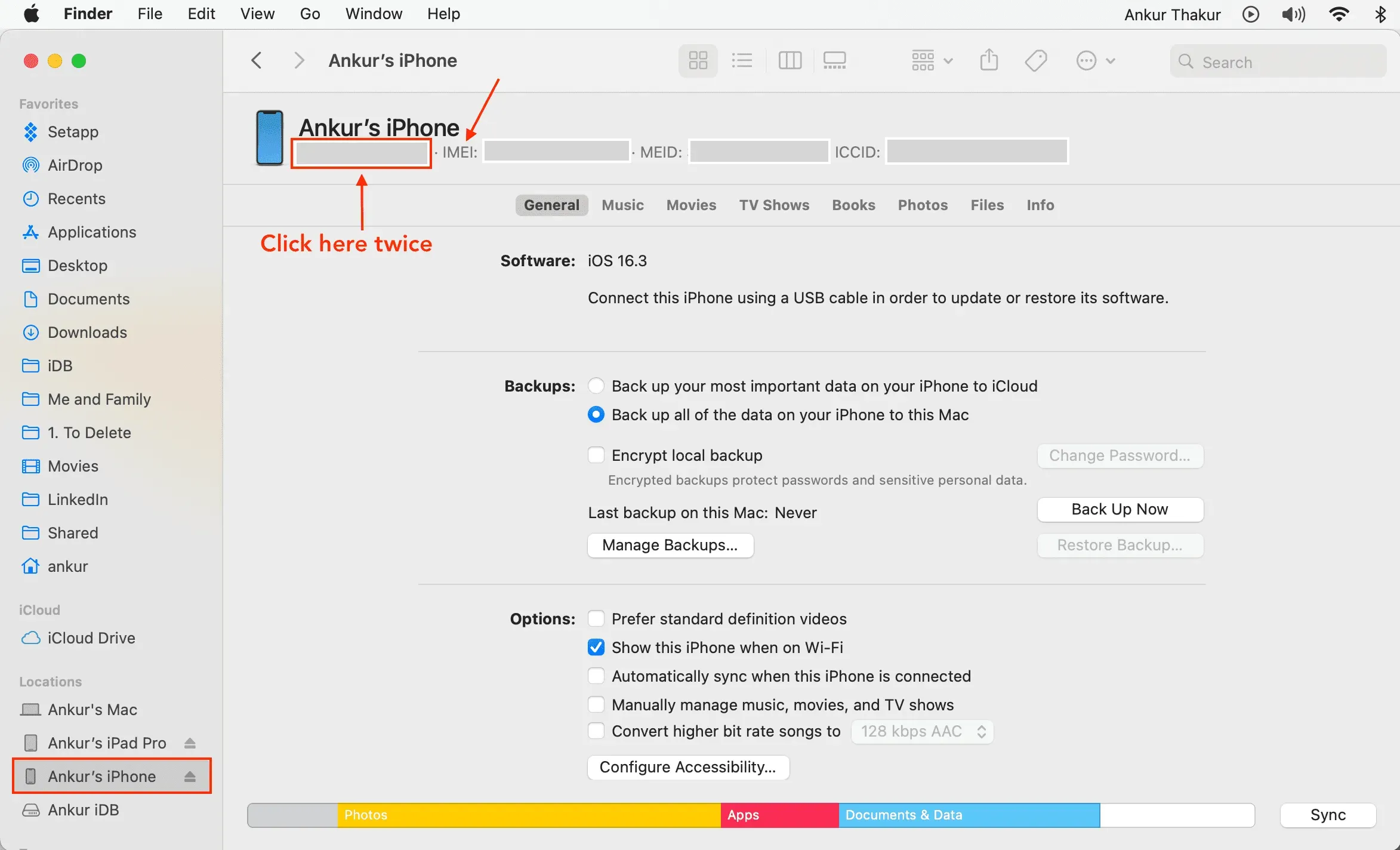
Trova il numero IMEI se non hai il tuo iPhone con te
Se il tuo iPhone viene smarrito, rubato o non si accende, puoi utilizzare uno dei metodi seguenti per mostrare il suo numero IMEI.
Usa un altro dispositivo Apple
- Apri l’app Impostazioni su un altro iPhone o iPad.
- Tocca il tuo nome in alto.
- Scorri verso il basso fino alla sezione dei dispositivi e selezionane uno. Nella schermata successiva, vedrai il numero IMEI.
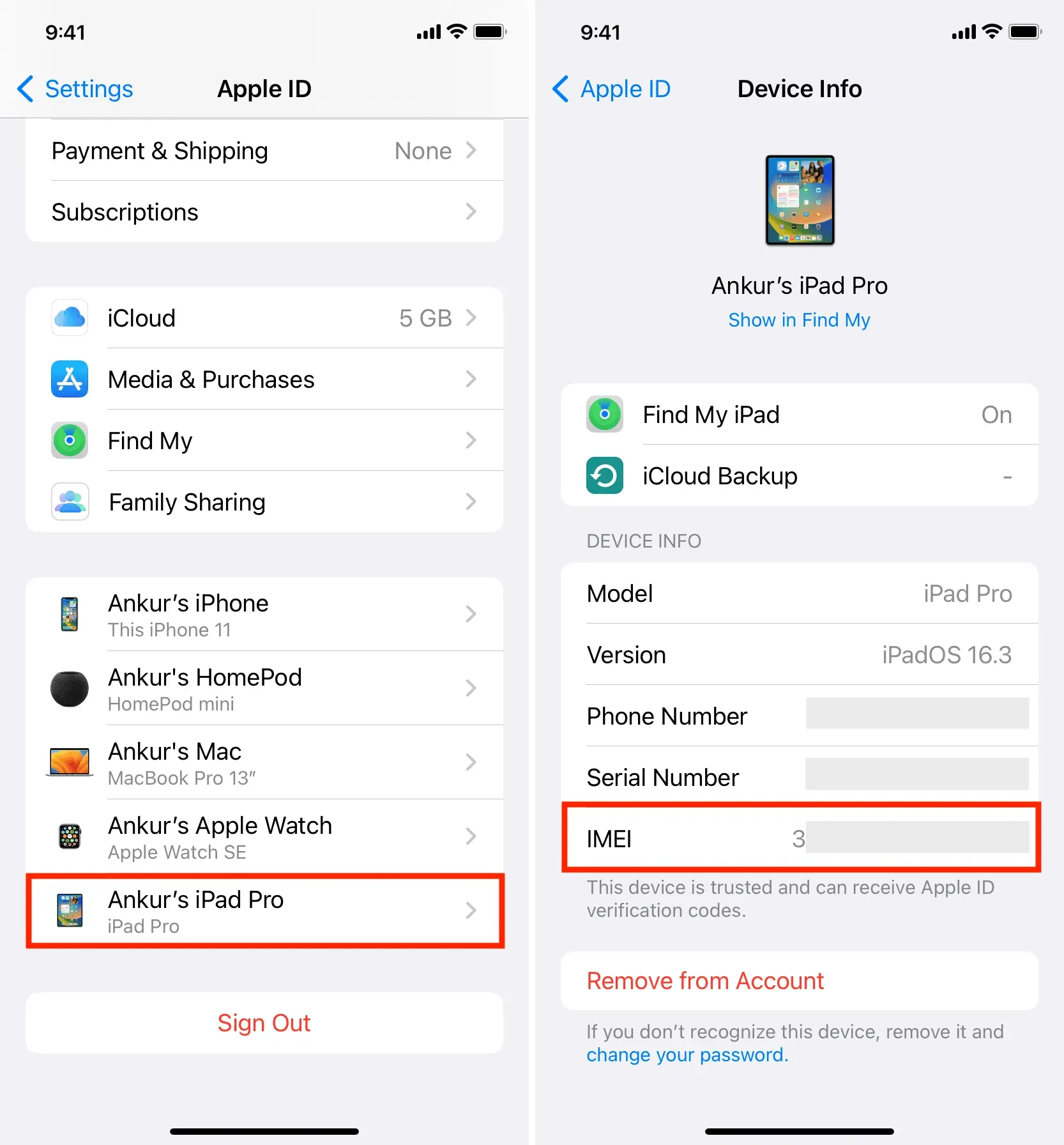
Vedere sul sito Web di Apple
- Visita il sito Web ufficiale dell’ID Apple e accedi con il tuo ID Apple.
- Seleziona “Dispositivi” e seleziona il tuo iPhone o iPad.
- Apparirà una piccola finestra pop-up con informazioni incluso il tuo numero IMEI.
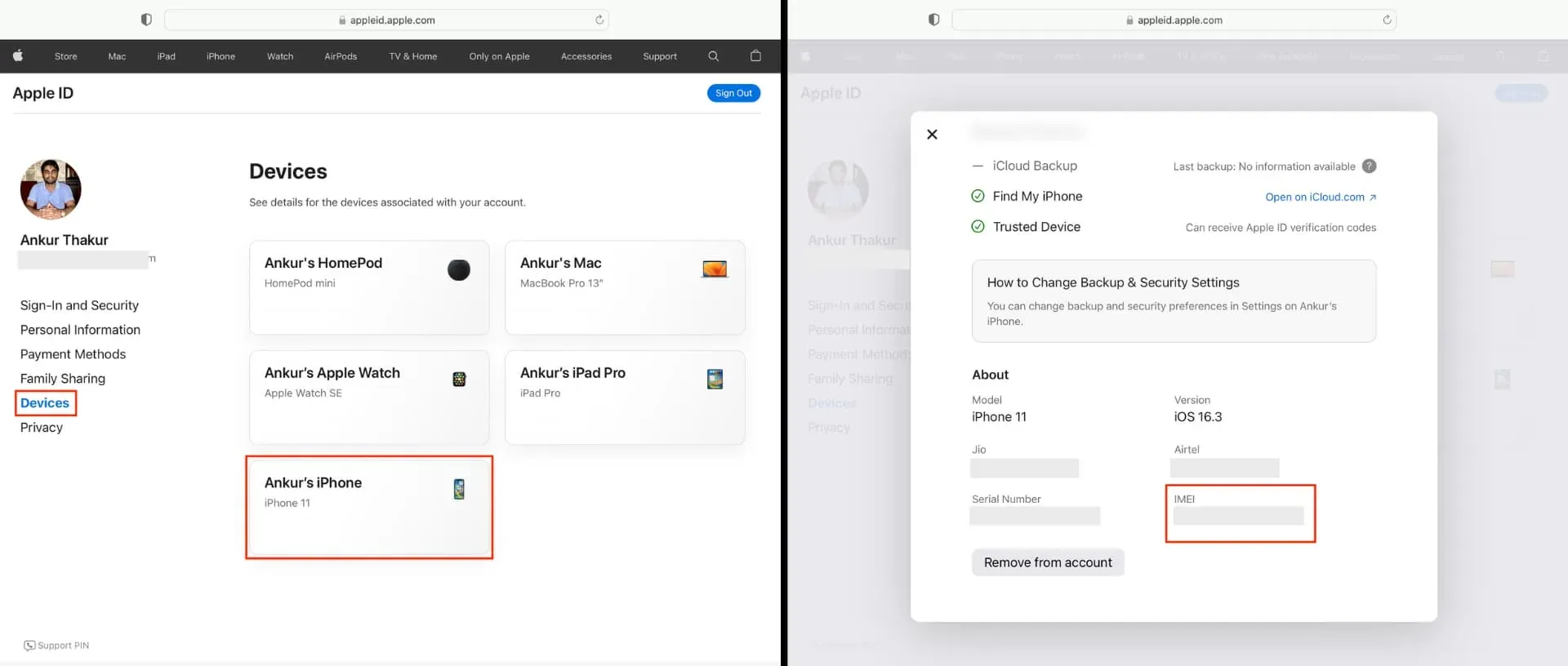
Cerca l’IMEI sulla confezione dell’iPhone o dell’iPad
Se non hai il dispositivo con te, ma la confezione in cui l’hai acquistato è conservata, il numero di serie e l’IMEI sono indicati sul codice a barre sul retro della scatola.
Usa il numero IMEI per verificare l’autenticità e la copertura della garanzia del tuo iPhone.
- Vai al sito web di Apple CheckCoverage .
- Inserisci il numero IMEI del tuo iPhone (assicurati che non ci siano spazi tra i numeri).
- Inserisci il codice di verifica corretto e fai clic su Continua.
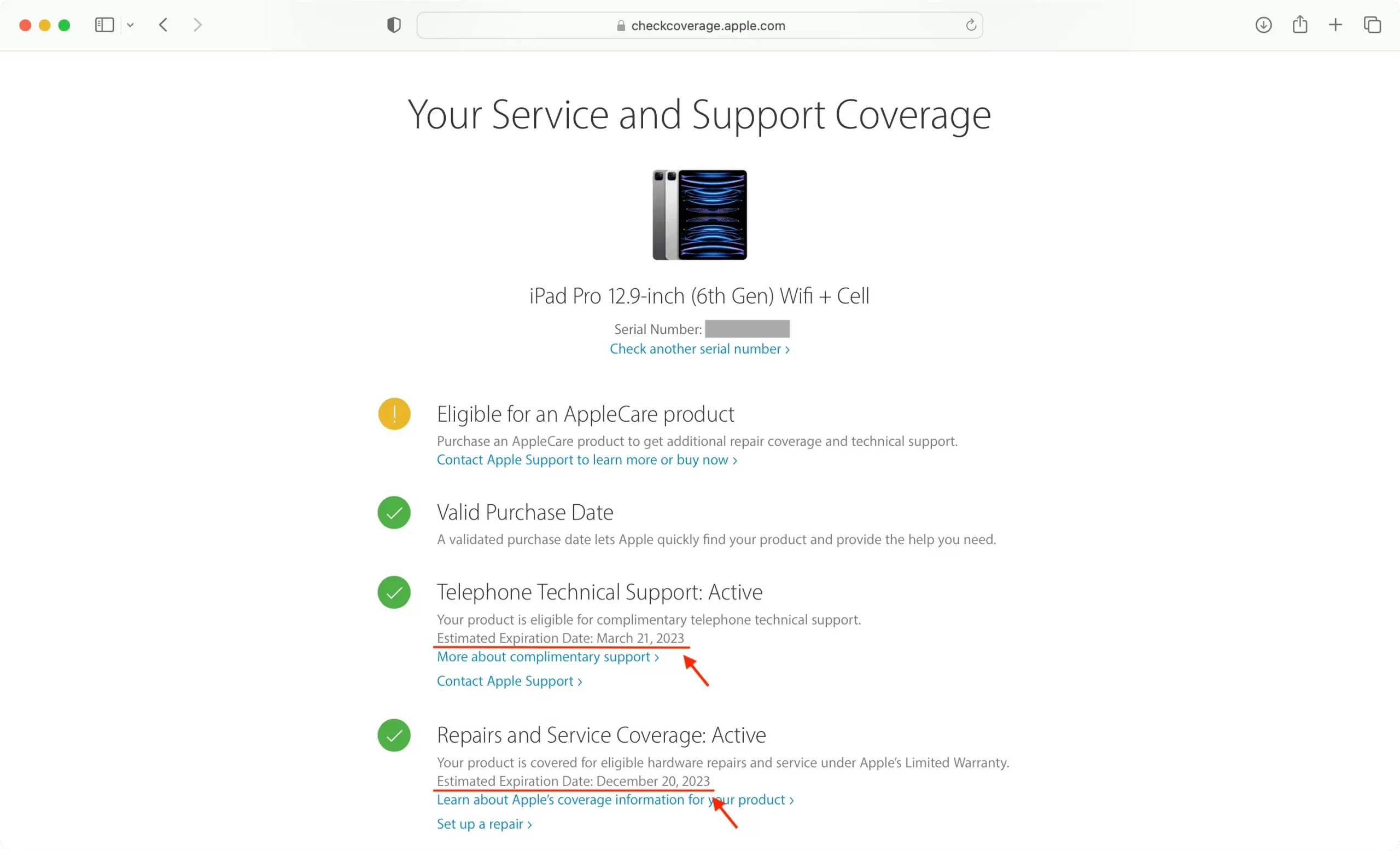
Se il tuo iPhone è originale, vedrai una serie di informazioni su di esso, come il nome del modello, se il dispositivo aveva una data di acquisto valida e il supporto, la riparazione e lo stato del servizio del telefono.



Lascia un commento